Údar:
Marcus Baldwin
Dáta An Chruthaithe:
18 Meitheamh 2021
An Dáta Nuashonraithe:
23 Meitheamh 2024

Ábhar
- Céimeanna
- Modh 1 de 3: Conas socruithe réamhshocraithe a athbhunú
- Modh 2 de 3: Conas an comhad socruithe a scriosadh
- Modh 3 de 3: Conas do phróifíl a chúltaca agus a athshlánú de láimh
- Leideanna
Ceann de na buntáistí iomadúla a bhaineann leis an mbrabhsálaí Firefox is ea a shíneadh éagsúil agus inúsáidte, mar théamaí amhairc agus roghanna breise barra uirlisí. Tá socruithe brabhsálaí suite sa phróifíl, a stórálann breiseáin suiteáilte, leabharmharcanna, barraí uirlisí agus go leor eile. Uaireanta bíonn ort aghaidh a thabhairt ar chásanna nuair is gá duit dul ar ais chuig an gcumraíocht roimhe seo chun an brabhsálaí a bhrostú, nó a socruithe réamhshocraithe a chur ar ais. Féadfaidh tú do phróifíl brabhsálaí a shábháil chun a sheiceáil gurb é socruithe do bhrabhsálaí is fearr.
Céimeanna
Modh 1 de 3: Conas socruithe réamhshocraithe a athbhunú
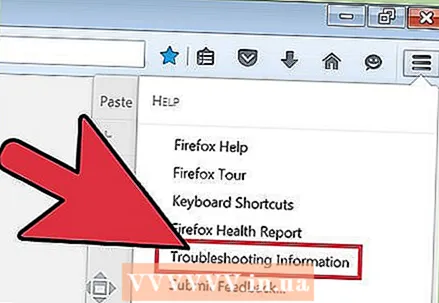 1 Oscail an leathanach Faisnéis um Fabhtcheartú. Is féidir leat Firefox a chur ar ais i socruithe réamhshocraithe; ní scriosfaidh sé seo do stair brabhsála, cluaisíní / fuinneoga oscailte, pasfhocail, fianáin agus sonraí autofill. Chun na socruithe réamhshocraithe a athbhunú, oscail an leathanach Faisnéis um Fabhtcheartú. Is féidir é seo a dhéanamh ar dhá bhealach.
1 Oscail an leathanach Faisnéis um Fabhtcheartú. Is féidir leat Firefox a chur ar ais i socruithe réamhshocraithe; ní scriosfaidh sé seo do stair brabhsála, cluaisíní / fuinneoga oscailte, pasfhocail, fianáin agus sonraí autofill. Chun na socruithe réamhshocraithe a athbhunú, oscail an leathanach Faisnéis um Fabhtcheartú. Is féidir é seo a dhéanamh ar dhá bhealach. - Cliceáil ar an deilbhín located atá suite sa chúinne uachtarach ar dheis d’fhuinneog an bhrabhsálaí, agus ansin cliceáil > Faisnéis um Fabhtcheartú.
- Oscail an barra roghchláir. Chun seo a dhéanamh, cliceáil ar dheis ar spás folamh sa bharra cluaisíní agus roghnaigh "Barra Roghchláir". Anois cliceáil Cabhair> Fabhtcheartú Faisnéise.
 2 Athchóirigh sainroghanna Firefox. Ar an leathanach Faisnéis um Fabhtcheartú, cliceáil Athnuachan Firefox. Sa chás seo, bainfear na síntí agus athshlánófar na socruithe réamhshocraithe. Cliceáil ar Refresh Firefox chun an próiseas deisiúcháin a thosú.
2 Athchóirigh sainroghanna Firefox. Ar an leathanach Faisnéis um Fabhtcheartú, cliceáil Athnuachan Firefox. Sa chás seo, bainfear na síntí agus athshlánófar na socruithe réamhshocraithe. Cliceáil ar Refresh Firefox chun an próiseas deisiúcháin a thosú. 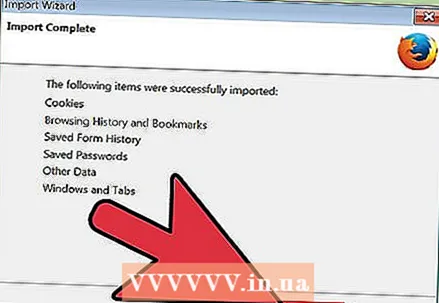 3 Atosaigh Firefox. Beidh teachtaireacht le feiceáil ar an scáileán ag rá gur allmhairíodh an phróifíl go rathúil. Cliceáil Críochnaigh; Déanfaidh Firefox an chumraíocht próifíle sábhála a iompórtáil agus tosóidh sé leis na socruithe réamhshocraithe.
3 Atosaigh Firefox. Beidh teachtaireacht le feiceáil ar an scáileán ag rá gur allmhairíodh an phróifíl go rathúil. Cliceáil Críochnaigh; Déanfaidh Firefox an chumraíocht próifíle sábhála a iompórtáil agus tosóidh sé leis na socruithe réamhshocraithe.
Modh 2 de 3: Conas an comhad socruithe a scriosadh
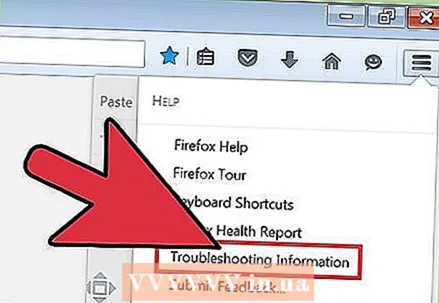 1 Oscail an leathanach Faisnéis um Fabhtcheartú. Tá roghanna Firefox sa chomhad sainroghanna mar an leathanach tosaigh, socruithe cluaisíní, agus go leor eile. Mura n-osclaíonn do bhrabhsálaí leathanaigh ghréasáin mar a bhíothas ag súil leis, cuir na socruithe réamhshocraithe ar ais. Chun seo a dhéanamh, oscail an fillteán le do phróifíl. Is féidir é seo a dhéanamh ar an leathanach Faisnéis um Fabhtcheartú. Oscail an leathanach ar cheann de na bealaí seo a leanas.
1 Oscail an leathanach Faisnéis um Fabhtcheartú. Tá roghanna Firefox sa chomhad sainroghanna mar an leathanach tosaigh, socruithe cluaisíní, agus go leor eile. Mura n-osclaíonn do bhrabhsálaí leathanaigh ghréasáin mar a bhíothas ag súil leis, cuir na socruithe réamhshocraithe ar ais. Chun seo a dhéanamh, oscail an fillteán le do phróifíl. Is féidir é seo a dhéanamh ar an leathanach Faisnéis um Fabhtcheartú. Oscail an leathanach ar cheann de na bealaí seo a leanas. - Cliceáil ar an deilbhín located atá suite sa chúinne uachtarach ar dheis d’fhuinneog an bhrabhsálaí, agus ansin cliceáil > Faisnéis um Fabhtcheartú.
- Oscail an barra roghchláir. Chun seo a dhéanamh, cliceáil ar dheis ar spás folamh sa bharra cluaisíní agus roghnaigh "Barra Roghchláir". Anois cliceáil Cabhair> Fabhtcheartú Faisnéise.
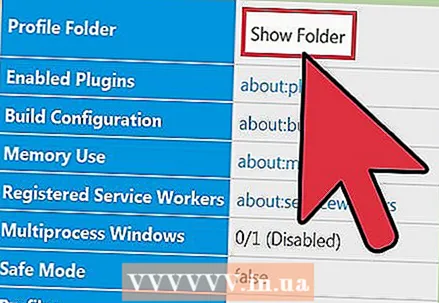 2 Oscail d'fhillteán próifíle. Sa rannán um Fhaisnéis Iarratais, cliceáil Fillteán Oscailte; osclófar fillteán le comhaid phróifíle. Dún gach fuinneog oscailte Firefox.
2 Oscail d'fhillteán próifíle. Sa rannán um Fhaisnéis Iarratais, cliceáil Fillteán Oscailte; osclófar fillteán le comhaid phróifíle. Dún gach fuinneog oscailte Firefox. 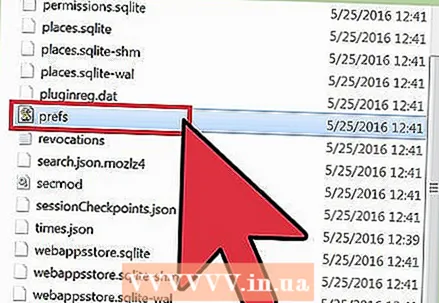 3 Scrios an comhad socruithe. Faigh an comhad "prefs.js" agus ansin é a athainmniú nó a scriosadh.
3 Scrios an comhad socruithe. Faigh an comhad "prefs.js" agus ansin é a athainmniú nó a scriosadh. - Scrios nó athainmnigh comhaid chumraíochta breise mar "prefs.js.moztmp" nó "user.js".
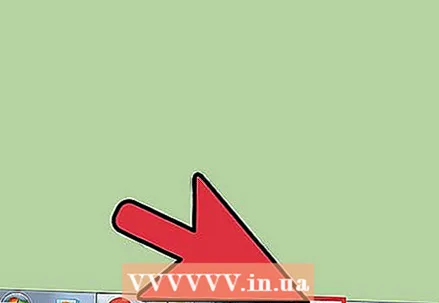 4 Seoladh Firefox agus dún an fillteán comhaid próifíle. Cruthóidh Firefox comhad socruithe nua go huathoibríoch do do phróifíl.
4 Seoladh Firefox agus dún an fillteán comhaid próifíle. Cruthóidh Firefox comhad socruithe nua go huathoibríoch do do phróifíl.
Modh 3 de 3: Conas do phróifíl a chúltaca agus a athshlánú de láimh
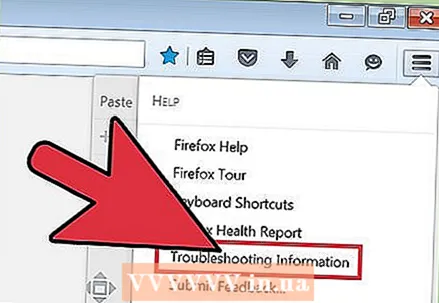 1 Oscail an leathanach Faisnéis um Fabhtcheartú. Má chruthaíonn tú cúltaca láimhe, is féidir leat socruithe do phróifíl Firefox a shábháil. Athchóirigh an cúltaca ar eagla go mbeadh an phróifíl truaillithe, athshuiteáladh Firefox nó Firefox a úsáid le do chuid socruithe ar ríomhaire eile. Ligfidh an modh seo duit síntí brabhsálaí agus earraí eile a áireamh sa chúltaca nach ndéantar a chomhaireamh sa chúltaca uathoibríoch. Ar dtús, oscail d’fhillteán próifíle. Is féidir é seo a dhéanamh ar an leathanach Faisnéis um Fabhtcheartú. Oscail an leathanach ar cheann de na bealaí seo a leanas.
1 Oscail an leathanach Faisnéis um Fabhtcheartú. Má chruthaíonn tú cúltaca láimhe, is féidir leat socruithe do phróifíl Firefox a shábháil. Athchóirigh an cúltaca ar eagla go mbeadh an phróifíl truaillithe, athshuiteáladh Firefox nó Firefox a úsáid le do chuid socruithe ar ríomhaire eile. Ligfidh an modh seo duit síntí brabhsálaí agus earraí eile a áireamh sa chúltaca nach ndéantar a chomhaireamh sa chúltaca uathoibríoch. Ar dtús, oscail d’fhillteán próifíle. Is féidir é seo a dhéanamh ar an leathanach Faisnéis um Fabhtcheartú. Oscail an leathanach ar cheann de na bealaí seo a leanas. - Cliceáil ar an deilbhín located atá suite sa chúinne uachtarach ar dheis d’fhuinneog an bhrabhsálaí, agus ansin cliceáil > Faisnéis um Fabhtcheartú.
- Oscail an barra roghchláir. Chun seo a dhéanamh, cliceáil ar dheis ar spás folamh sa bharra cluaisíní agus roghnaigh "Barra Roghchláir". Anois cliceáil Cabhair> Fabhtcheartú Faisnéise.
 2 Oscail d'fhillteán próifíle. Stórálann sé socruithe na próifíle gníomhaí. Sa rannán um Fhaisnéis Iarratais, cliceáil Fillteán Oscailte; osclófar fillteán le comhaid phróifíle gníomhacha i bhfuinneog nua Explorer. I mbarra seoladh na fuinneoige Explorer, cliceáil Próifílí chun dul chuig liosta na bhfillteán do gach próifíl Firefox. Cliceáil faoi dhó ar an bhfillteán próifíle a theastaíonn uait a chúltaca.
2 Oscail d'fhillteán próifíle. Stórálann sé socruithe na próifíle gníomhaí. Sa rannán um Fhaisnéis Iarratais, cliceáil Fillteán Oscailte; osclófar fillteán le comhaid phróifíle gníomhacha i bhfuinneog nua Explorer. I mbarra seoladh na fuinneoige Explorer, cliceáil Próifílí chun dul chuig liosta na bhfillteán do gach próifíl Firefox. Cliceáil faoi dhó ar an bhfillteán próifíle a theastaíonn uait a chúltaca. 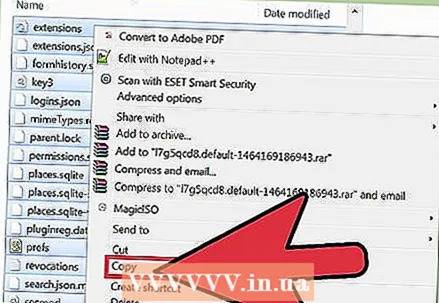 3 Déan cúltaca de d’fhillteán próifíle. Roghnaigh gach fofhillteán agus comhad atá stóráilte san fhillteán próifíle; chun é seo a dhéanamh, cliceáil Ctrl+A.... Chun ach fofhillteáin agus comhaid áirithe a roghnú, coinnigh síos an cnaipe luiche ar chlé agus tarraing a pointeoir thar na fofhillteáin agus na comhaid riachtanacha. Cóipeáil na míreanna roghnaithe agus greamaigh iad i bhfillteán eile; marcáil an fillteán seo mar chúltaca de do phróifíl Firefox. Anois, san fhillteán próifíle, scrios na fofhillteáin agus na comhaid chun sainroghanna Firefox a athbhunú nuair a thosóidh sé. Ná scrios an fillteán tuismitheora; murach sin, beidh ort próifíl nua a chruthú.
3 Déan cúltaca de d’fhillteán próifíle. Roghnaigh gach fofhillteán agus comhad atá stóráilte san fhillteán próifíle; chun é seo a dhéanamh, cliceáil Ctrl+A.... Chun ach fofhillteáin agus comhaid áirithe a roghnú, coinnigh síos an cnaipe luiche ar chlé agus tarraing a pointeoir thar na fofhillteáin agus na comhaid riachtanacha. Cóipeáil na míreanna roghnaithe agus greamaigh iad i bhfillteán eile; marcáil an fillteán seo mar chúltaca de do phróifíl Firefox. Anois, san fhillteán próifíle, scrios na fofhillteáin agus na comhaid chun sainroghanna Firefox a athbhunú nuair a thosóidh sé. Ná scrios an fillteán tuismitheora; murach sin, beidh ort próifíl nua a chruthú. - Cóipeáil an cúltaca chuig aon fhillteán ar do ríomhaire nó ar mheáin sheachtracha ar nós tiomántán USB.
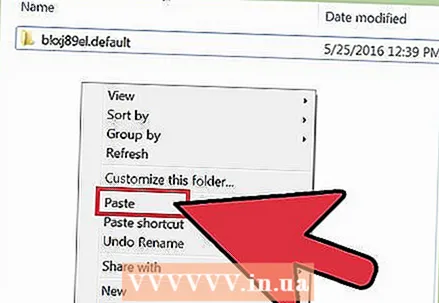 4 Athchóirigh do phróifíl ó chúltaca. Má tá tú chun an phróifíl chéanna a athbhunú agus nach ndéanfaidh Firefox athshuiteáil, cóipeáil na comhaid a theastaíonn uait a choinneáil, lena n-áirítear leabharmharcanna, síntí agus téamaí. Téigh go dtí an fillteán le cúltaca do phróifíl agus bog na comhaid ón bhfillteán cúltaca go dtí an fillteán leis an bpróifíl Firefox comhfhreagrach.
4 Athchóirigh do phróifíl ó chúltaca. Má tá tú chun an phróifíl chéanna a athbhunú agus nach ndéanfaidh Firefox athshuiteáil, cóipeáil na comhaid a theastaíonn uait a choinneáil, lena n-áirítear leabharmharcanna, síntí agus téamaí. Téigh go dtí an fillteán le cúltaca do phróifíl agus bog na comhaid ón bhfillteán cúltaca go dtí an fillteán leis an bpróifíl Firefox comhfhreagrach.  5 Faigh do phróifíl ar ais má athshuiteáladh Firefox. Chun do phróifíl Firefox a athchruthú ar ríomhaire difriúil nó i mbrabhsálaí athshuiteáilte, cruthaigh próifíl nua. Dún gach fuinneog oscailte Firefox. Anois oscail fuinneog Rith, Pras Ordú nó Críochfort agus cuir isteach ordú chun Bainisteoir Próifíl Firefox a sheoladh. Lean na treoracha ar an scáileán chun próifíl nua a chruthú. Cruthófar próifíl nua agus ansin osclófar fuinneog na próifíle; cóipeáil na míreanna ón bhfillteán cúltaca dó. Atosaigh Firefox chun go dtiocfaidh na hathruithe i bhfeidhm.
5 Faigh do phróifíl ar ais má athshuiteáladh Firefox. Chun do phróifíl Firefox a athchruthú ar ríomhaire difriúil nó i mbrabhsálaí athshuiteáilte, cruthaigh próifíl nua. Dún gach fuinneog oscailte Firefox. Anois oscail fuinneog Rith, Pras Ordú nó Críochfort agus cuir isteach ordú chun Bainisteoir Próifíl Firefox a sheoladh. Lean na treoracha ar an scáileán chun próifíl nua a chruthú. Cruthófar próifíl nua agus ansin osclófar fuinneog na próifíle; cóipeáil na míreanna ón bhfillteán cúltaca dó. Atosaigh Firefox chun go dtiocfaidh na hathruithe i bhfeidhm. - Ar Mac OS X, seol críochfort agus clóscríobh "firefox --ProfileManager" (gan luachana) chun an Bainisteoir Próifíle a oscailt.
- I Windows, cliceáil ⊞ Buaigh+R.chun an fhuinneog Rith a oscailt. Ansin cuir isteach "firefox.exe -ProfileManager" (gan luachana) chun an Bainisteoir Próifíle a oscailt.
- Ar Linux, oscail críochfort, iontráil “cosán cd chuig fillteán Firefox>” agus ansin iontráil “/ firefox –profilemanager” (gan na luachana sa dá chás) chun an Bainisteoir Próifíle a oscailt.
Leideanna
- Tosaigh Firefox i Mód Sábháilte le feiceáil an bhfuil síntí ag cruthú na faidhbe. Tá dhá bhealach ann chun do bhrabhsálaí a thosú i Mód Sábháilte. An chéad mhodh: oscail an barra roghchláir trí chliceáil ar dheis ar spás folamh sa bharra cluaisíní agus “Barra roghchláir” a roghnú; ansin cliceáil Cabhair> Atosaigh Gan Breiseáin. An dara bealach: cliceáil ar an deilbhín ☰ agus brúigh " "> "Atosaigh gan breiseáin"; san fhuinneog a osclaítear, cliceáil "Atosaigh". Atosóidh Firefox i Mód Sábháilte. Má oibríonn an brabhsálaí go breá, is dóichí go mbeidh an fhadhb le ceann de na síntí. Sa chás seo, dícheangail síntí neamhriachtanacha i mód sábháilte.
- Díchumasaigh breiseáin chun a fháil amach conas a théann sé seo i bhfeidhm ar fheidhmíocht an bhrabhsálaí. Oscail roghchlár Firefox agus cliceáil "Breiseáin"; osclaítear an leathanach Bainistigh Breiseáin. Sa fhuinneog seo, cliceáil "Breiseáin". Ón roghchlár ar thaobh na láimhe deise de gach breiseán, roghnaigh Ná Cuir san áireamh. Má mhéadaíonn luas do bhrabhsálaí, cuir ar chumas breiseán ceann ar cheann an breiseán briste a aimsiú.
- Más comhad clár Firefox is cúis leis an bhfadhb, athshuiteáil Firefox ar do ríomhaire.



